Est-ce qu'il vous est déjà arrivé de vous retrouver sur la page d'un site que vous ne connaissiez pas au lieu de celui que vous vouliez visiter ? Ou peut-être que vous voyez des tas de pop-up quand vous utilisez votre navigateur ? Si oui, votre navigateur a peut-être été piraté. Dans cet article, nous expliquons comment savoir si votre Mac a été infecté par un pirate de navigateur et, surtout, comment s'en débarrasser.
Qu'est-ce qu'un pirate de navigateur ?
Un pirate de navigateur est un type de logiciel malveillant conçu pour prendre le contrôle de votre navigateur. Une fois téléchargé et installé, il modifie votre page d'accueil et votre moteur de recherche par défaut, et installe des extensions. Il collecte généralement des informations afin d'afficher des publicités qui permettent aux hackers ayant créé le logiciel de gagner de l'argent. Mais certains d'entre eux peuvent également télécharger sur votre Mac des fichiers susceptibles de dérober vos données ou de surveiller votre activité.
Comment fonctionne un pirate de navigateur ?
Une fois qu'ils contrôlent votre système, les pirates peuvent vous rediriger vers n'importe quel site de leur choix. Beaucoup de ces pages contiennent probablement des logiciels malveillants, des virus et autres cybermenaces qui pourraient présenter de graves dangers pour votre appareil. Sans compter que vous constaterez également une baisse significative des performances de votre Mac.
Certains pirates se sont tellement répandus et sont si facilement identifiables que même les utilisateurs lambdas en ont entendu parler. Ils portent souvent des noms qui laissent à penser qu'il s'agit d'extensions e-commerce, comme GoSave, Booking app, Pitch of Case, Coupon Server, ou encore RocketTab.

Comment les pirates de navigateurs se retrouvent-ils sur votre Mac ?
Comme les autres types de logiciels malwares, les pirates de navigateurs s'infiltrent sur votre Mac en se faufilant dans le paquet d'installation d'une application légitime, d'une barre d'outils de navigateur ou de modules complémentaires. Ils peuvent même se faire passer pour des mises à jour ; c'est souvent le cas avec Flash Player. Les utilisateurs non avertis autorisent alors ces téléchargements, souvent innocemment, en acceptant par exemple les conditions d'utilisation du site. Peu de temps après, ces applications indésirables modifient votre moteur de recherche par défaut en fonction des préférences du hacker.
Comment savoir si votre navigateur a été piraté ?
Les informations que nous avons déjà données sur les pirates de navigateurs devraient vous permettre de savoir si votre navigateur a été piraté. Si vous avez besoin d'en savoir plus, voici quelques signes qui ne trompent pas :
- Vous voyez énormément de publicités indésirables et dont vous n'avez pas l'habitude
- Votre page d'accueil et votre moteur de recherche par défaut ont été modifiés à votre insu
- Votre navigateur vous redirige vers des sites que vous n'aviez pas l'intention de visiter
- Vous réalisez que certaines informations sensibles sont introuvables ou ont été déplacées
- Votre navigateur fonctionne plus lentement que d'habitude
- Des barres d'outils et des extensions ont été installées dans votre navigateur sans que vous le sachiez
- Votre Mac manque d'espace de stockage
Comment supprimer un pirate de navigateur sur Mac
Nous avons préparé deux méthodes pour vous aider à supprimer un pirate de navigateur sur votre Mac : une automatique, et l'autre manuelle. Commençons par la plus simple, qui consiste à utiliser un outil dédié à la suppression des pirates de navigateurs.
Supprimer les pirates de navigateurs en toute simplicité
La méthode la plus simple que nous recommandons pour supprimer les pirates de navigateurs est d'utiliser CleanMyMac. Cette application comprend un outil dédié à la détection et la suppression des malwares. Voici comment s'en servir :
- Essayez l'application gratuitement.
- Dans la barre latérale, cliquez sur Protection.
- Lancez une analyse.
- Si CleanMyMac a trouvé des menaces, supprimez-les.
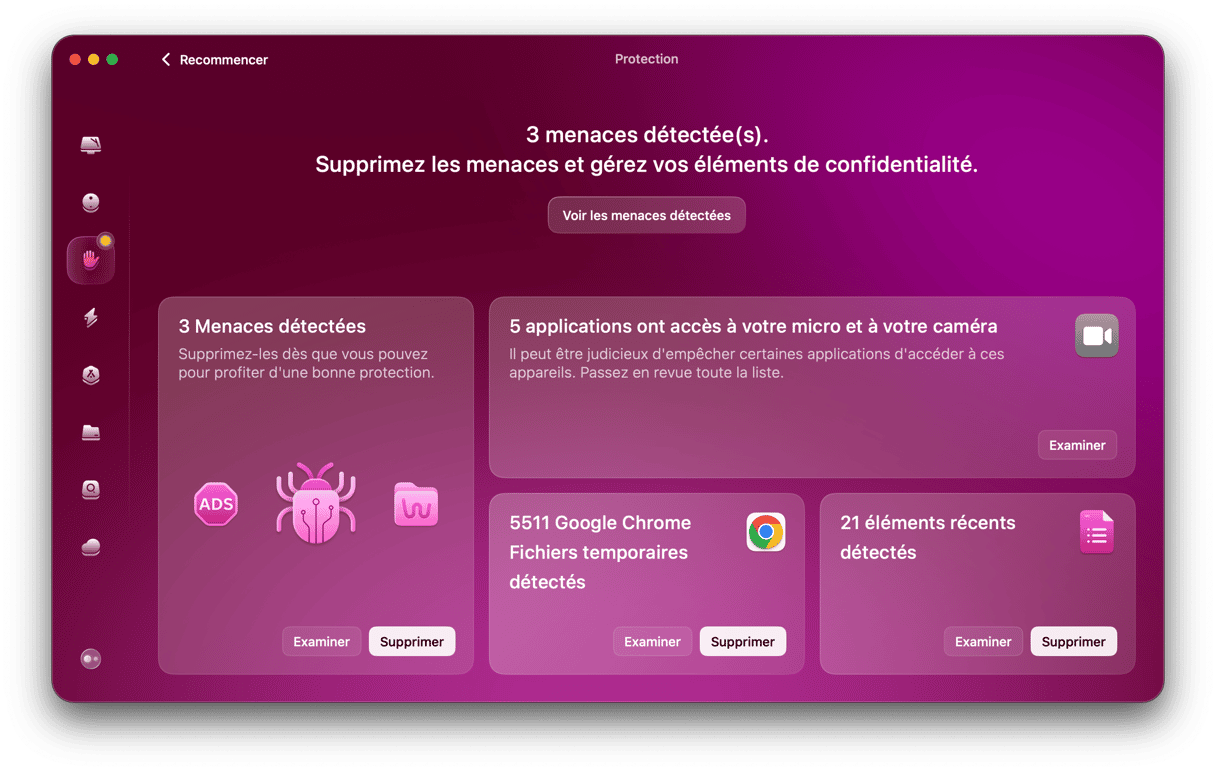
Ce n'est pas tout : CleanMyMac vous aide aussi à garder la main sur l'accès à votre disque, votre caméra, votre micro, et à gérer les autorisations des applications sur votre Mac. Cliquez sur Gérer les éléments confidentiels et passez les autorisations en revue pour vous assurer qu'aucune application suspecte ne puisse accéder à vos données.

Comment supprimer les pirates de navigateurs manuellement
Il y a une autre façon de supprimer les pirates de navigateurs, en utilisant une technique manuelle. Un peu fastidieux si vous voulez notre avis, mais si vous avez envie de jouer les détectives, suivez les étapes décrites ci-dessous.
Étape 1. Supprimez les applications suspectes de votre Mac
- Rendez-vous dans le Finder, puis cliquez sur Applications.
- Cliquez sur l'icône de l'application ou du logiciel que vous ne vous souvenez pas avoir installé, et faites-la glisser dans la corbeille. Un conseil : supprimez la dernière application que vous avez téléchargée avant l'apparition des symptômes du malware.
- N'oubliez pas de vider la corbeille une fois l'opération terminée.
- Partez ensuite à la recherche des fichiers résiduels en ouvrant le Finder > Aller > Aller au dossier. Collez ensuite chacun des chemins d'accès ci-dessous, un à un, en appuyant sur Entrée après chacun d'entre eux. Cherchez des fichiers et dossiers associés à l'application que vous venez de supprimer, puis mettez-les à la corbeille, et n'oubliez pas de la vider ensuite :
/Bibliothèque/Application Support
~/Bibliothèque/Application Support
/Bibliothèque/Caches/
~/Bibliothèque/Caches/
~/Bibliothèque/Internet Plug-Ins/
~/Bibliothèque/Preferences/
~/Bibliothèque/Saved Application State/
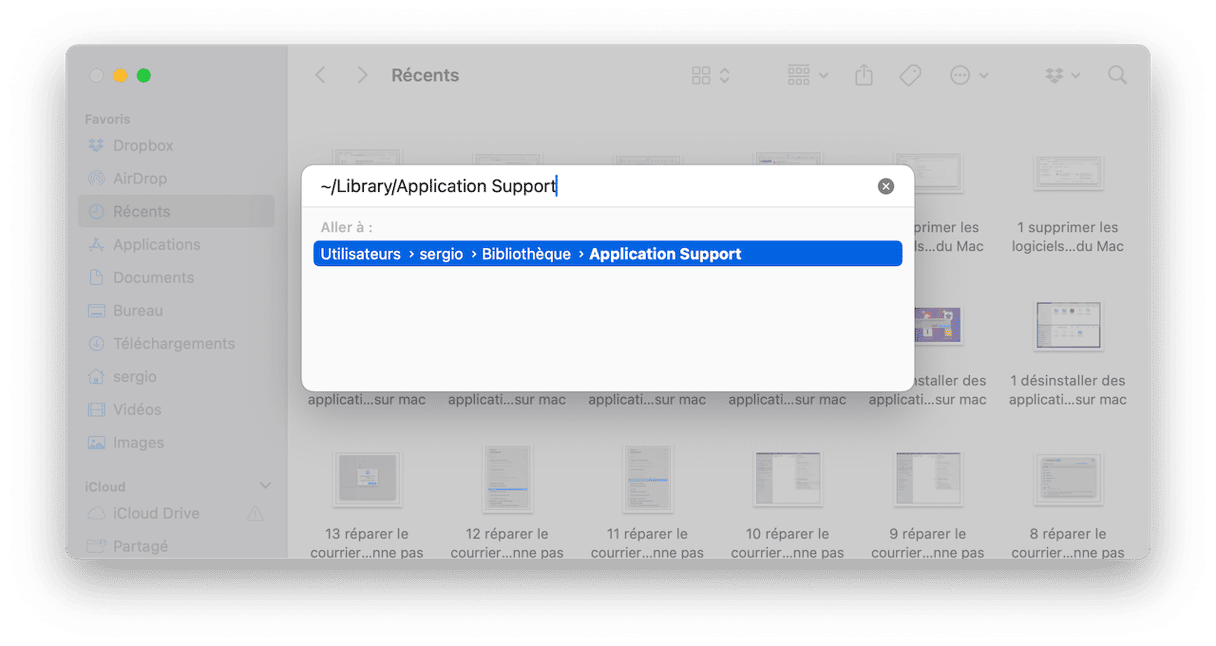
Étape 2. Supprimez les pirates de vos navigateurs
Sachez que les pirates de navigateurs s'attaquent à tous les navigateurs installés sur votre Mac. Vous devrez donc suivre ces étapes pour tous vos navigateurs, même ceux que vous n'utilisez pas.
Comment supprimer manuellement un pirate de navigateur dans Safari :
- Dans Safari, cliquez sur le menu Safari puis sur Réglages.
- Sélectionnez l'onglet Extensions et cherchez d'éventuelles extensions que vous ne reconnaissez pas.
- Si vous en trouvez une, sélectionnez-la et cliquez sur Désinstaller.
- Cliquez ensuite sur l'onglet Général et choisissez votre page d'accueil.
- Pour finir, accédez à l'onglet Recherche, puis choisissez le moteur de recherche à utiliser.
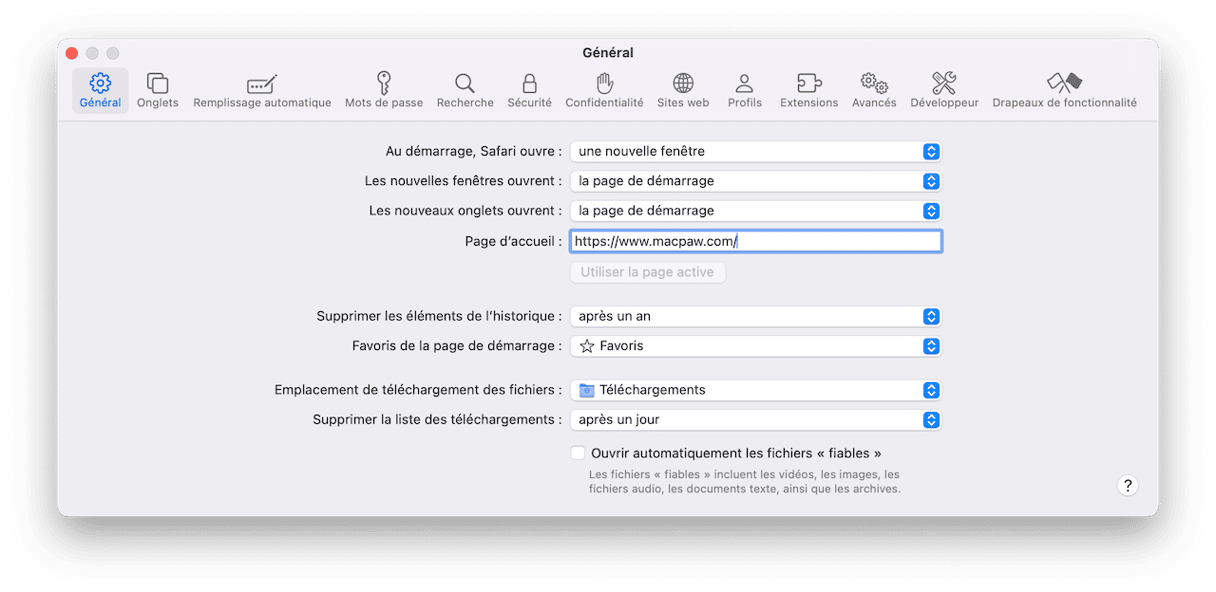
Comment supprimer un pirate de navigateur dans Chrome :
- Ouvrez Chrome et tapez dans la barre d'adresse :
chrome://extensionspuis appuyez sur Entrée. - Cherchez d'éventuelles extensions que vous ne reconnaissez pas.
- Si vous en voyez, cliquez sur le bouton Supprimer.
- Ensuite, copiez et collez :
chrome://settingsdans la barre d'adresse puis appuyez sur Entrée. - Faites défiler la page jusqu'à la section « Au démarrage » et choisissez la page que vous souhaitez voir lorsque vous ouvrez Chrome.
- Dans la section « Moteur de recherche », choisissez votre moteur de recherche par défaut.
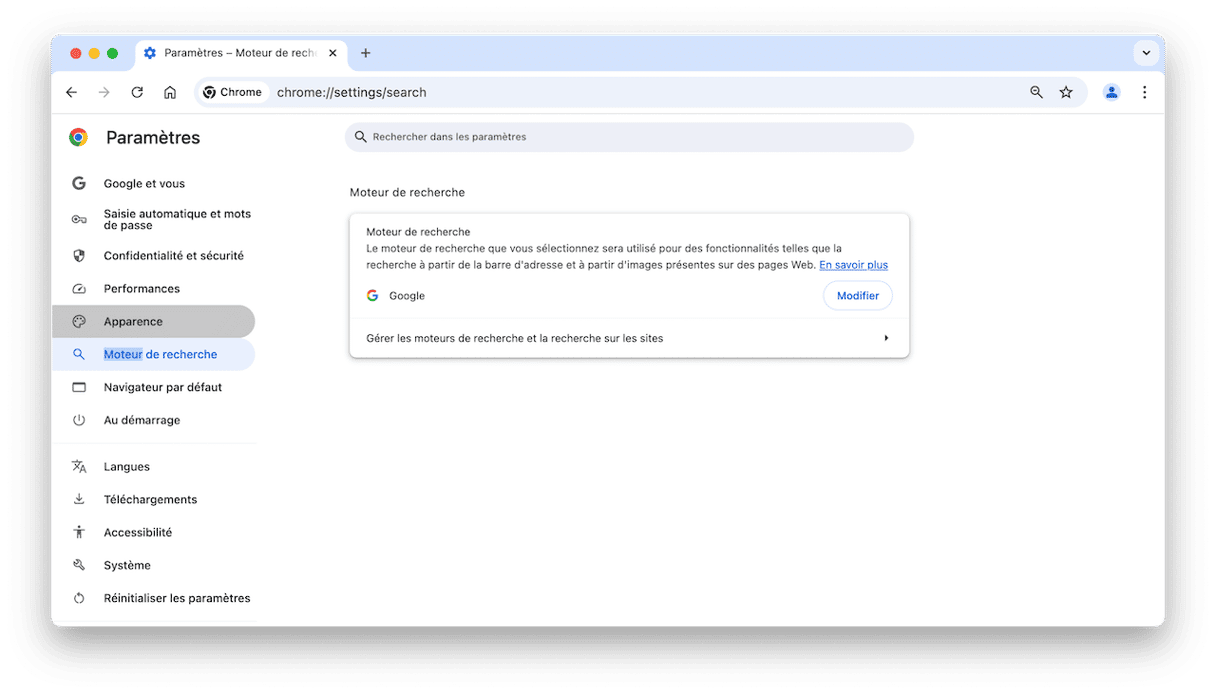
Comment supprimer un pirate de navigateur dans Firefox :
- Ouvrez Firefox, saisissez la commande about:addons dans la barre d'adresse, puis appuyez sur Entrée.
- Choisissez « Extensions ».
- Repérez d'éventuelles extensions suspectes.
- Si vous en trouvez, cliquez sur les trois petits points à côté de leur nom, puis sur Supprimer.
- Tapez ensuite
about:preferencesdans la barre d'adresse et appuyez sur Entrée. - Dans la section Accueil, définissez votre page d'accueil.
- Dans la section Recherche, choisissez votre moteur de recherche par défaut.
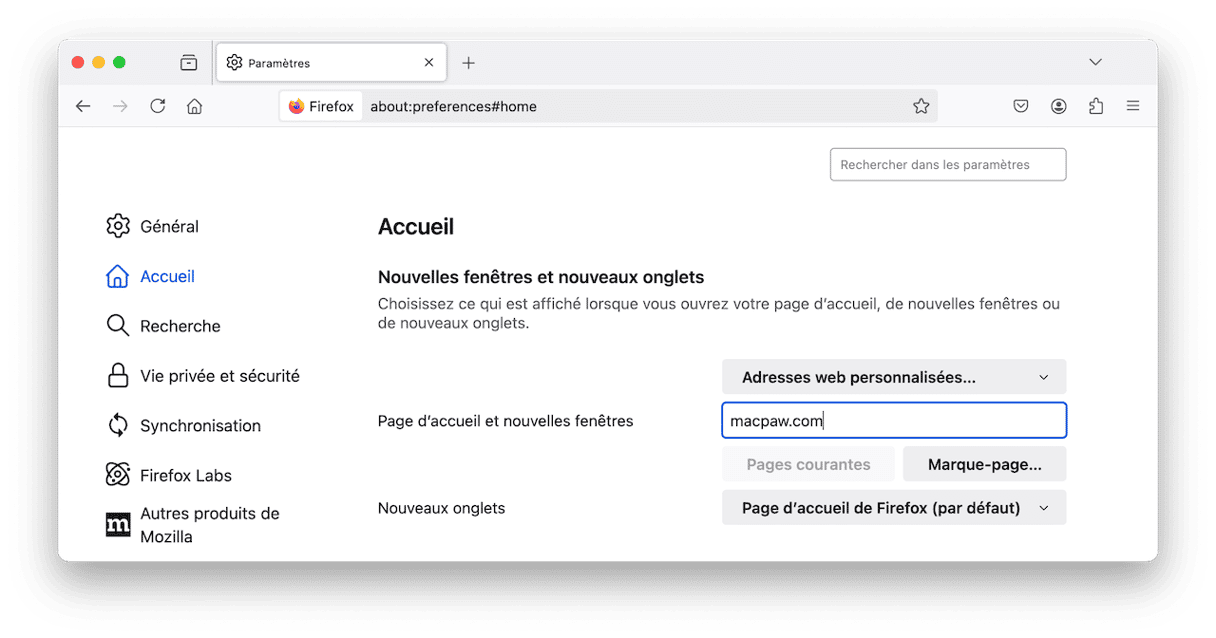
Comment éviter les pirates de navigateurs
Les pirates arrivent à se faufiler sur votre Mac de plusieurs façons. Cela dit, ils ne peuvent être téléchargés qu'après une action initiée par l'utilisateur, comme un clic sur un lien dans un e-mail frauduleux ou une visite sur un site douteux.
Avant d'expliquer comment supprimer un pirate de navigateur de votre Mac, rappelons quelques règles à suivre pour éviter d'en être victime :
- Ne cliquez jamais sur un lien figurant dans un e-mail sans savoir précisément où il renvoie.
- N'interagissez pas avec les publicités pop-up qui prétendent qu'un composant de votre ordinateur, comme Flash Player, est obsolète ou que votre système doit être mis à jour.
- Évitez de télécharger gratuitement des applications depuis des sites qui utilisent leur propre gestionnaire de téléchargement.
- Maintenez macOS et toutes vos applications à jour. CleanMyMac comprend une fonctionnalité Mise à jour qui analyse les applications installées sur votre Mac et cherche les mises à jour disponibles. Pour y accéder, rendez-vous dans le module Applications et lancez une analyse pour mettre à jour toutes les applications qui en ont besoin.
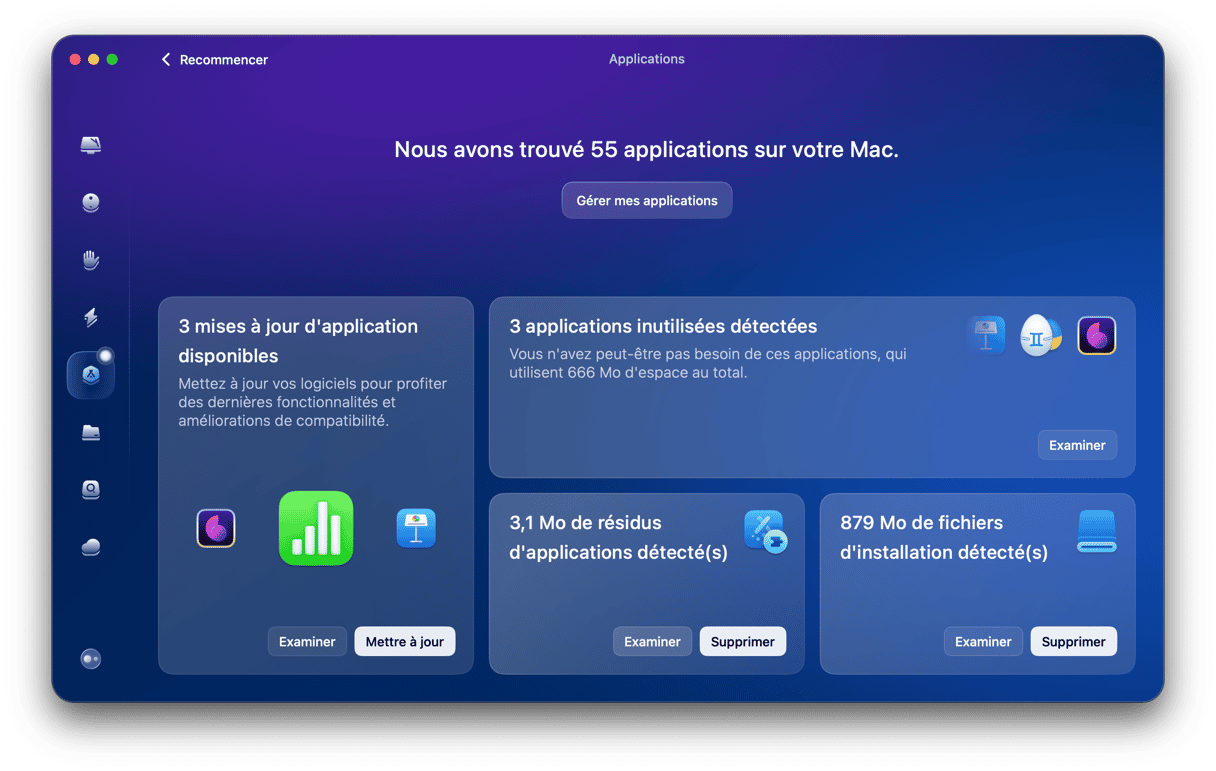
Les pirates de navigateurs font parte des maliciels les plus répandus. Ils s'infiltrent généralement sur votre ordinateur en s'immiscant dans le paquet d'installation d'une autre application, d'une barre d'outils pour navigateur, de modules complémentaires ou de mises à jour téléchargées à partir de sites gratuits et non-autorisés. Une fois installés, ils modifient votre page d'accueil et votre moteur de recherche par défaut pour vous rediriger vers des pages qui affichent des tas de publicités. Ils présentent un vrai risque, car vos données les plus privées deviennent alors accessibles, et donc vulnérables une fois entre les mains des hackers. Heureusement, CleanMyMac peut vous débarrasser facilement de ces menaces. Prenez bien soin de votre Mac !






